
WAVE(What-if Alternative Value Engineering)是美国UGS公司在其核心产品Unigraphics(简称UG)上进行的一项软件开发,是一种实现产品装配的各组件间关联建模的技术,提供了实际工程产品设计中所需要的自顶向下的设计环境。WAVE的存在不仅使得上下级之间的部件实现了外形和尺寸等的传递性(相关性),在同级别中也实现了传递性。本节将介绍创建同级别间传递性的一般操作过程。
1.创建链接部件
WAVE几何链接器是用于组件之间关联性复制几何体的工具。一般来讲,关联性复制几何体可以在任意两个组件之间进行,可以是同级组件,也可以在上下级组件之间。创建链接部件的一般操作过程为:
Step1.打开文件D:\ugdc8.8\work\ch08.01\moxing.prt。
Step2.在左侧的资源工具条区单击装配导航器按钮 ,在装配导航器区的空白处右击,在弹出的快捷菜单中选择
,在装配导航器区的空白处右击,在弹出的快捷菜单中选择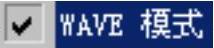 命令。
命令。
Step3.在装配导航器区选择 选项并右击,在弹出的快捷菜单中选择
选项并右击,在弹出的快捷菜单中选择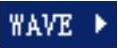
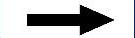
 命令,系统弹出图8.1.1所示的“创建链接部件”对话框。
命令,系统弹出图8.1.1所示的“创建链接部件”对话框。

图8.1.1 “创建链接部件”对话框
Step4.在“创建链接部件”对话框中单击 按钮,系统弹出图8.1.2所示的“选择部件名”对话框。
按钮,系统弹出图8.1.2所示的“选择部件名”对话框。
Step5.在“选择部件名”对话框的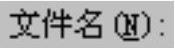 文本框中输入链接部件名moxing2,并单击
文本框中输入链接部件名moxing2,并单击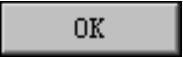 按钮,系统回到“创建链接部件”对话框。
按钮,系统回到“创建链接部件”对话框。
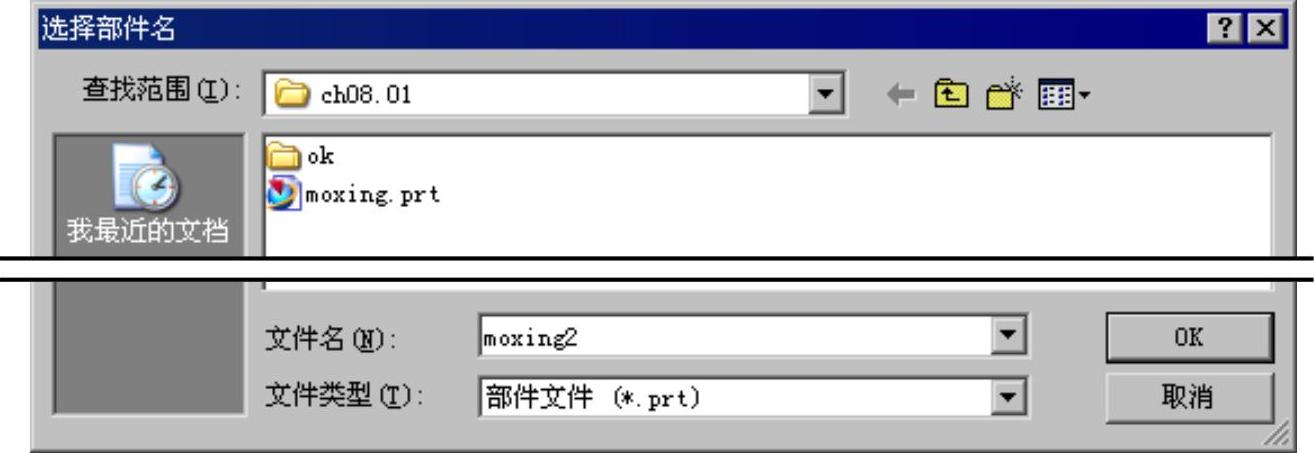
图8.1.2 “选择部件名”对话框
Step6.在“创建链接部件”对话框中选择 选项,单击
选项,单击 按钮,完成链接部件的创建,如图8.1.3所示。
按钮,完成链接部件的创建,如图8.1.3所示。
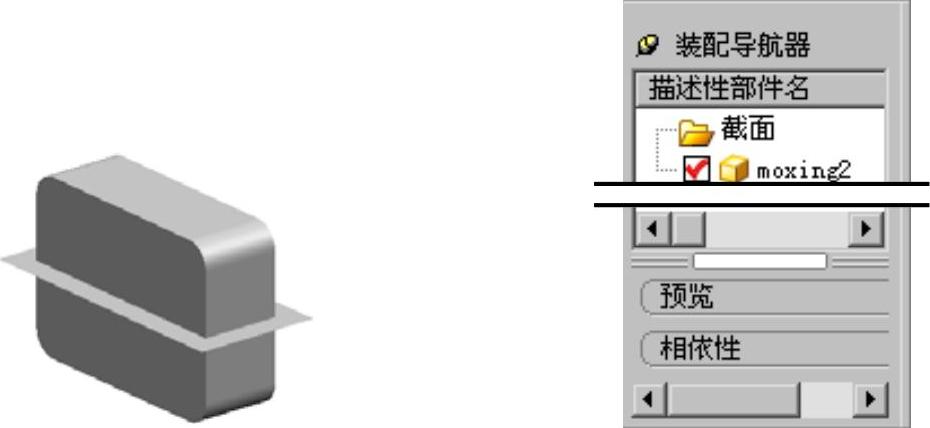
图8.1.3 创建链接部件(www.daowen.com)
2.编辑链接部件
从模型上得到所需的信息后要对创建的链接部件进一步细化。下面就上述例子继续讲解链接部件的编辑步骤。
Step1.分割实体。选择下拉菜单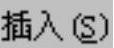
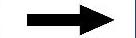

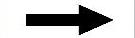
 命令,系统弹出“修剪体”对话框。
命令,系统弹出“修剪体”对话框。
Step2.选取图8.1.4所示的实体为修剪的目标片体,单击鼠标中键,然后选取图8.1.4所示的曲面为刀具片体。
Step3.单击 按钮,完成修剪体的创建。
按钮,完成修剪体的创建。
Step4.隐藏分割面。选择下拉菜单
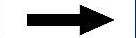

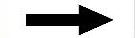
 命令,系统弹出“类选择”对话框。
命令,系统弹出“类选择”对话框。
Step5.选取图8.1.5所示的曲面,单击 按钮,完成分割面的隐藏操作,结果如图8.1.6所示。
按钮,完成分割面的隐藏操作,结果如图8.1.6所示。
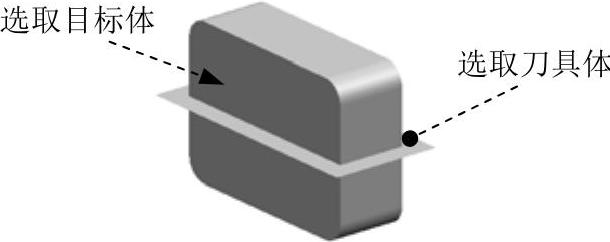
图8.1.4 选取修剪体特征参照
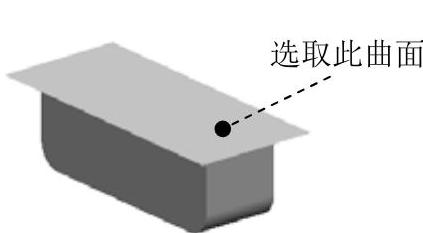
图8.1.5 选取隐藏曲面
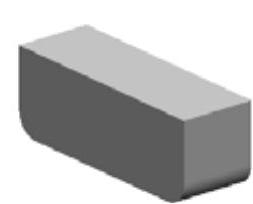
图8.1.6 隐藏分割面
Step6.选择下拉菜单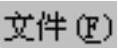
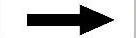
 命令。
命令。
免责声明:以上内容源自网络,版权归原作者所有,如有侵犯您的原创版权请告知,我们将尽快删除相关内容。





